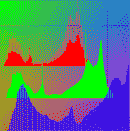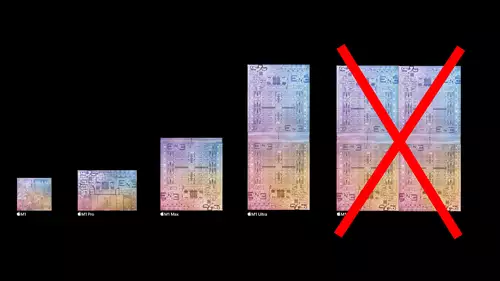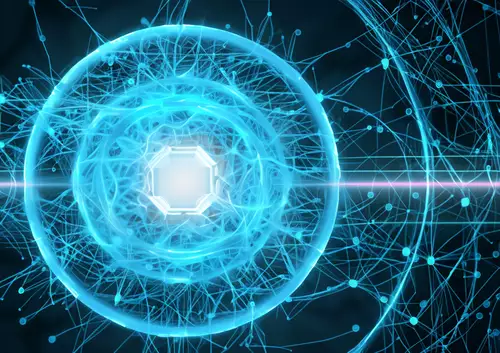Spätestens seit Apples Color ist Color-Grading in aller Munde. Um die ersten Schritte in die Grading-Welt zu starten sollte man die grundsätzlichen Arbeitsschritte kennen. Also werfen wir doch einfach mal einen theoretischen Blick darauf.
Color-Grading wirkt auf manchen Anwender fast wie Vodoo-Kunst. Nur eine verschworene Gemeinde von Coloristen beherrscht diese Geheimwissenschaft und lässt sich ihr Wissen durch die Tätigkeit an teurer Spezial-Hardware wie daVinci vergolden. Doch eigentlich wird beim Color-Grading immer mit den gleichen Zutaten gekocht. Wenn ein Programm
-durchgehende 32 Bit-Farbverabeitung,
-mehrere Layer mit Masken,
-sowie ein paar Kanalkorrekur-Tools (z.B. Curves oder Wheels)
bietet, lässt sich prinzipiell schon fast alles anstellen, was auch ein daVinci für zigtausend Euo kann. Wen Renderzeiten nicht stören, der kann im PC-Bereich z.B. auf Blender (open source), Vegas Pro 8 oder After Effetcs setzen. Den meisten anderen Video-Programmen fehlt mindestens eine der genannten Voraussetzungen.
Primär ist nicht unbedingt der Anfang
Am Anfang steht in der Regel die primäre Farbkorrektur, die genau daher ihren Namen hat. Die Literatur schreibt oft, dass man hier den grundsätzlichen Look eines Bildes einstellt, der dann in der sekundären Farbkorrektur verfeinert wird. In der Praxis sieht man diese Vorgehensweise jedoch praktisch nie. Vielmehr arbeitet man in der Sekundären-Farbkorrektur meistens zuerst Details eines Bildes deutlicher heraus, auf die der Blick des Zuschauers gelenkt werden soll. Umgekehrt lässt man unnötige oder unschöne Bildinhalte in der Hintergrund treten.
Erst wenn die sekundäre Korrektur „sitzt“ macht man sich an den allgemeinen Gesamtlook des Bildes.
Nun ist es aber nicht so, dass die primären Farbkorrektur-Tools brach liegen. Sie werden meistens dazu benutzt Weiß- und Schwarzpunkt des Bildes einzustellen.
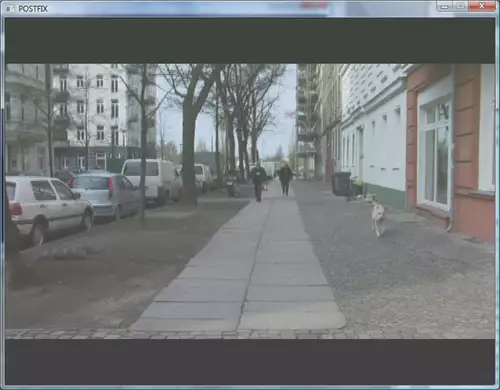
Dadurch „neutralisiert“ man sozusagen erst einmal jede Szene und schafft gleiche Bedingungen, damit alle Szenen nachher auch gut aneinander passen. Gelegentlich wird auch noch ein Grauton aus dem Bild gepickt um die Mitten zu neutralisieren. Wenn man später einen Master-Look entwickelt, so kann dieser relative leicht auf jede Szene angewandt werden, da alle Szenen den gleichen Weiß-, Mitten- und Schwarzpunkt haben. Eigentlich trivial, aber dennoch nicht jedermann bekannt.
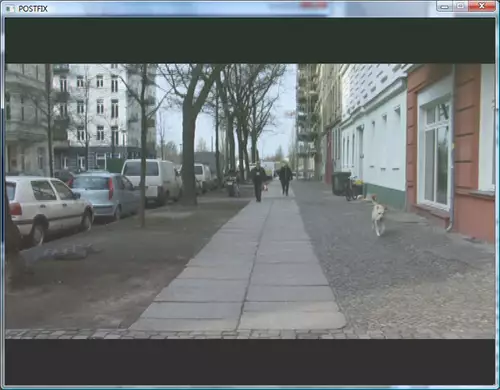
Bei dieser Neutralisierung kann es schon zu einem ersten Clipping kommen. Das heißt es gehen Bilddetails in den Lichtern oder im Schatten unter weil es die neutrale Einstellung so verlangt. Bei 8 Bit wären diese Details jetzt für die nächsten Layer nicht mehr sichtbar. Bei Float-Berechnungen sind diese Werte jedoch nur sehr nah an Null oder Eins, aber prinzipiell noch vorhanden. Im Master Look können diese Details dann über Helligeitsregler auf Wunsch wieder zutage treten.
In der Praxis bietet es sich an, die primäre Farbkorrektur auf dem ersten, untersten Layer anzusiedeln. Hierfür legt man den gewünschten in die unterste Timeline und passt dort einmal den Weiß- Schwarz- und evtl. Grau-Punkt an. Je nach Toolset kann das umständlich oder einfach sein.
Wie man dies z.B. mit Graduationskurven von Hand einen Weißpunkt bestimmt
steht hier. Schwarz- und Grau-Punkte funktionieren analog. Viele Programme bieten hierfür spezielle Pipetten und Farbtupfer.